家用投影仪遥控器很棒。通常情况下,外观时尚,甚至可以当作鼠标使用!但是,就像任何一项技术一样,家用投影仪遥控器可能会突然停止工作。遥控器可能无法与投影仪配对、出现故障或无响应。如果您的家用投影仪遥控器停止工作,您该怎么办?
检查遥控器充电状态

确保您的家用投影仪遥控器已充电。如果家用投影仪遥控器无响应和/或闪烁,则可能需要充电。
确保家用遥控器充满电会有所不同,具体取决于使用的是金属遥控器还是塑料遥控器。
金属家用投影仪遥控器
家用投影仪金属遥控器有内部电池,必须定期充电。
通过观察设备顶部的 LED 灯检查遥控器的充电状态。
如果 LED 灯为蓝色,则家用投影仪遥控器已充满电。
LED 灯为绿色,则遥控器已充电但未配对。
遥控器指示灯为红色,则必须对其进行充电或重置。
此时应该使用合适的充电线为家用投影仪遥控器充电。让它充满电,直到 LED 灯变为绿色。
虽然家用投影仪遥控器可以使用投影仪作为电源进行充电,但如果遇到技术问题,还是建议使用墙壁插座充电。这将确保遥控器连接到稳定的电源。充满电后查看遥控器是否正常工作。
塑料家用投影仪遥控器
与金属家用投影仪遥控器不同,塑料家用投影仪遥控器不能充电。这意味着一旦电池耗尽,就必须更换它们。
单击任何遥控器的按钮并观察 LED 灯。如果指示灯为橙色,则该更换电池了。
打开电池座并更换电池。确保它们放置正确并且尺寸合适。
如果旧电池被腐蚀,请注意不要触摸它们,并始终确保根据当地法规安全地处理它们。
将遥控器靠近投影仪

在离设备太远时尝试使用家用投影仪遥控器。尝试将投影仪移开10 厘米,看看您的遥控器是否正常工作。通过移动任何遮挡路径的物体,确保没有任何东西干扰遥控器的信号。
如果遥控器仅在非常靠近投影仪时才起作用,请考虑更换电池。
确保音量/焦点开关设置正确
确保您的家用投影仪遥控器设置为正确模式。
家用投影仪遥控器具有可控制音量和焦点的对角线加号和减号按钮。这个方便的功能使您的遥控器的音量按钮也可以通过轻弹开关来控制焦点。
如果您尝试控制声音时遥控器的加号和减号按钮正在改变图像的焦点,您可能需要更改遥控器的模式。
找到遥控器底部的开关,然后以另一种方式轻弹它以更改模式。
重置投影仪遥控器

与投影仪一样,遥控器也是可以重置的。但是,只能重置金属家用投影仪遥控器。
重置您的家用投影仪遥控器既快速又简单。如果您遇到连接问题或注意到遥控器的 LED 灯是红色的,最好重置它。
请注意,重置遥控器会断开它与蓝牙配对的连接。
在设备底部找到遥控器的重置按钮。使用长而细的针状仪器按下重置按钮。一定要使用坚固的物体,以免它在孔中折断。
将遥控器与投影仪配对,方法是将其指向投影仪,同时按住返回和主页按钮三秒钟。
同时按下家用投影仪遥控器上的主页和返回按钮以与投影仪配对
如果您的家用投影仪遥控器无法立即配对,请不要惊慌。检查遥控器的电池并重复配对过程,直到连接两个设备。
断开所有设备与蓝牙配对

断开所有通过蓝牙配对的设备是让投影仪和遥控器重新开始的好方法。
进入系统设置并选择连接/网络设置。单击蓝牙并断开所有配对设备。
要修理您的遥控器,请同时按下 home 和 return 按钮三秒钟。如果它没有立即连接,请重复直到遥控器配对。
通过手机控制您的家用投影仪
家用投影仪助手应用程序(或应用商店中的家用投影仪助手国际)允许您通过手机控制投影仪的音量、焦点、屏幕镜像等!
如果家用遥控器继续出现故障,或者您更喜欢使用手机,这是一个很好的选择。投影仪助手应用程序使打字和屏幕镜像变得容易。
通过从设备列表中选择投影机,确保两台设备都连接到同一网络,然后再与投影机配对。
总结

家用投影仪遥控器可能会出现故障,但只要稍作故障排除,就可以立即恢复使用了。检查您的遥控器是否已正确充电,并在需要时将其重置。如果一切都失败了,还可以随时下载家用投影仪助手应用程序将手机用作遥控器。